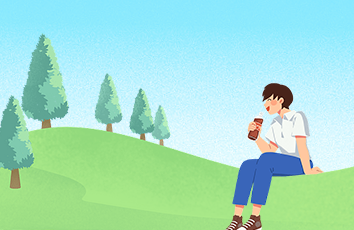QtDesigner
一、效果展示二、功能包安装与使用1.安装QtDesigner2.启动QtDesigner三、设计界面1.布局2.修改控件属性3.ui转py文件4.修改py文件三、源代码一、效果展示
二、功能包安装与使用
1.安装QtDesigner
在虚拟环境下输入:
pip install PyQt5Designer
完成安装
2.启动QtDesigner
在终端下输入designer.exe打开界面编辑器,并选择建立一个主窗口。
保存当前设计文档为demo06.ui到一个文件夹下。
三、设计界面
1.布局
拖动一个标签Label和一个PushButton,合理排版如下图所示,双机相应的控件可以修改其展示的文字,这里我将label展示一个Hello World!:
2.修改控件属性
修改Label控件的objectName名字为HelloworldLabel,如下:
修改PushButton控件的objectName名字为click_me_Button,如下:
3.ui转py文件
在ui文件的终端下输入如下指令,可以将ui文件转换成py文件。
pyuic5 -x demo06.ui -o demo06.py
此时在ui文件的同一目录下多了一个同名的py文件。注意:这个py文件是每次执行上述指令会被更新的。所以如果要对这个py文件进行修改,最好复制到另一个地方。以防下次进行ui转py的时候将修改过的py文件更新掉。
4.修改py文件
我们在Ui_MainWindow类中建立一个press_it()方法,用来响应按钮按下。
def press_it(self):self.HelloworldLabel.setText("Clicked")
在大约20行处,为新建的按钮添加按钮按下的响应函数接口press_it():
self.click_me_Button = QtWidgets.QPushButton(self.centralwidget,clicked=lambda :self.press_it())
执行demo06.py文件,出现文章开头的效果展示图。
三、源代码
demo06.py文件内容
# -*- coding: utf-8 -*-# Form implementation generated from reading ui file 'demo06.ui'## Created by: PyQt5 UI code generator 5.15.4## WARNING: Any manual changes made to this file will be lost when pyuic5 is# run again. Do not edit this file unless you know what you are doing.from PyQt5 import QtCore, QtGui, QtWidgetsclass Ui_MainWindow(object):def setupUi(self, MainWindow):MainWindow.setObjectName("MainWindow")MainWindow.resize(351, 304)self.centralwidget = QtWidgets.QWidget(MainWindow)self.centralwidget.setObjectName("centralwidget")self.click_me_Button = QtWidgets.QPushButton(self.centralwidget,clicked=lambda :self.press_it())self.click_me_Button.setGeometry(QtCore.QRect(40, 130, 261, 111))self.click_me_Button.setObjectName("click_me_Button")self.HelloworldLabel = QtWidgets.QLabel(self.centralwidget)self.HelloworldLabel.setGeometry(QtCore.QRect(10, 0, 331, 131))font = QtGui.QFont()font.setFamily("Adobe Caslon Pro")font.setPointSize(18)self.HelloworldLabel.setFont(font)self.HelloworldLabel.setLayoutDirection(QtCore.Qt.LeftToRight)self.HelloworldLabel.setAlignment(QtCore.Qt.AlignCenter)self.HelloworldLabel.setObjectName("HelloworldLabel")MainWindow.setCentralWidget(self.centralwidget)self.menubar = QtWidgets.QMenuBar(MainWindow)self.menubar.setGeometry(QtCore.QRect(0, 0, 351, 26))self.menubar.setObjectName("menubar")MainWindow.setMenuBar(self.menubar)self.statusbar = QtWidgets.QStatusBar(MainWindow)self.statusbar.setObjectName("statusbar")MainWindow.setStatusBar(self.statusbar)self.retranslateUi(MainWindow)QtCore.QMetaObject.connectSlotsByName(MainWindow)def press_it(self):self.HelloworldLabel.setText("Clicked")def retranslateUi(self, MainWindow):_translate = QtCore.QCoreApplication.translateMainWindow.setWindowTitle(_translate("MainWindow", "MainWindow"))self.click_me_Button.setText(_translate("MainWindow", "Click Me!"))self.HelloworldLabel.setText(_translate("MainWindow", "Hello World!!!"))if __name__ == "__main__":import sysapp = QtWidgets.QApplication(sys.argv)MainWindow = QtWidgets.QMainWindow()ui = Ui_MainWindow()ui.setupUi(MainWindow)MainWindow.show()sys.exit(app.exec_())